首先运行Piriform Recuva安装程序并启动软件,选择要恢复的文件类型以优化扫描;接着指定文件原存储位置,可选“我的电脑”“U盘”或自定义路径;然后勾选“启用深度扫描”以提高恢复成功率,点击“开始”进行扫描;扫描完成后查看文件列表中的名称、路径及恢复评级,勾选目标文件并点击“恢复”,将文件保存至与原设备不同的安全路径;最后可通过“选项”进入高级设置,调整扫描参数如跳过正常文件、快速扫描或自定义文件过滤器,重新扫描以应用配置。
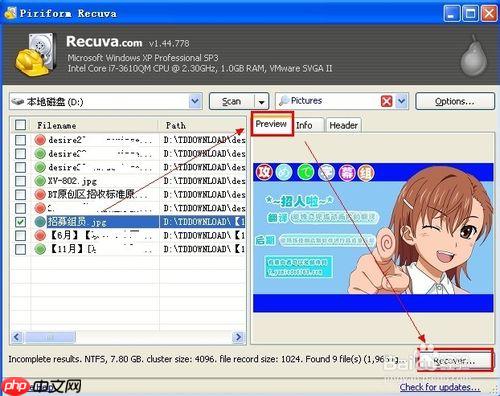
如果您在删除文件后希望恢复丢失的数据,Piriform Recuva 是一款常用的免费数据恢复工具。它能够扫描硬盘、U盘等存储设备,帮助找回误删的文件。以下是使用 Piriform Recuva 官方版进行文件恢复的具体操作步骤:
一、启动Recuva并选择文件类型
此步骤用于告诉Recuva您想要恢复的文件类型,以便程序优化扫描过程,提高搜索效率。
1、运行Recuva官方版安装程序,完成安装后打开软件。
2、首次启动时会进入向导模式,点击“下一步”继续。
3、选择要恢复的文件类型,包括图片、音乐、文档、视频或所有文件类型,根据实际需求勾选对应选项。
二、指定文件所在位置
通过限定扫描范围,可以加快扫描速度并减少无关结果的出现。
1、选择文件被删除前所在的存储位置,如“我的电脑”、“可移动驱动器(U盘)”、“自定义位置”等。
2、如果选择“自定义位置”,需手动输入或浏览至具体的文件夹路径。
3、确认无误后点击“下一步”进入扫描设置。
三、启用深度扫描模式
普通扫描适用于近期删除的文件,而深度扫描能查找更早删除或已被覆盖部分数据的文件,提升恢复成功率。
1、在向导界面勾选“启用深度扫描”选项。
2、注意:深度扫描耗时较长,但能发现更多可恢复文件。
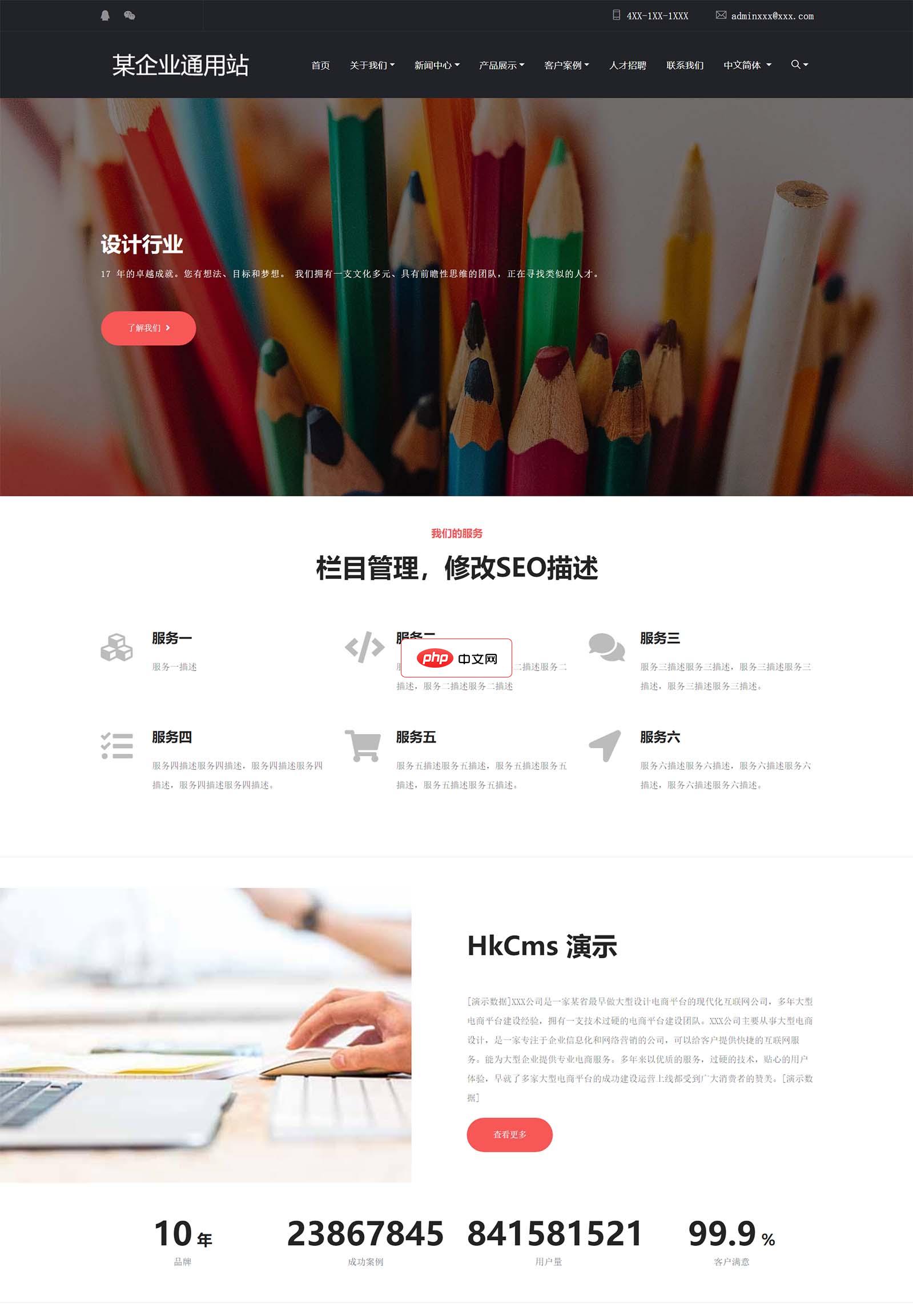
该模板源码有公司简介、公司新闻、产品展示、客户案例、留言等企业官网常用页面功能。模板是响应式模板,支持多语言,完善的标签调用修改起来很方便。功能特点:1. 使用的框架采用HkCms开源内容管理系统v2.2.3版本、免费可以商用。2. 所需环境Apache/Nginx,PHP7.2 及以上 + MySQL 5.6 及以上。3. 安装教程: (1) 站点运行路径填写到public目录下。 (2) 浏览
3、点击“开始”按钮,Recuva将开始全面扫描目标位置。
四、查看扫描结果并恢复文件
扫描完成后,Recuva会列出所有可恢复的文件及其状态,用户可根据需要选择恢复目标。
1、等待扫描结束后,查看文件列表中的名称、路径和恢复可能性评级(红色/黄色/绿色)。
2、勾选需要恢复的文件,避免全选以防止恢复无效数据。
3、点击“恢复”按钮,弹出保存窗口。
4、选择一个与原设备不同的安全路径保存恢复的文件,切勿保存到原始磁盘,以免造成数据覆盖。
五、使用高级设置优化扫描
对于有经验的用户,可通过调整高级参数进一步控制扫描行为和性能表现。
1、在主界面点击右下角的“选项”按钮进入设置菜单。
2、在“扫描”标签中可启用“跳过正常文件”、“快速扫描”等选项。
3、在“文件过滤器”中自定义扩展名,仅显示特定类型的文件。
4、配置完成后重新启动扫描任务以应用更改。





























